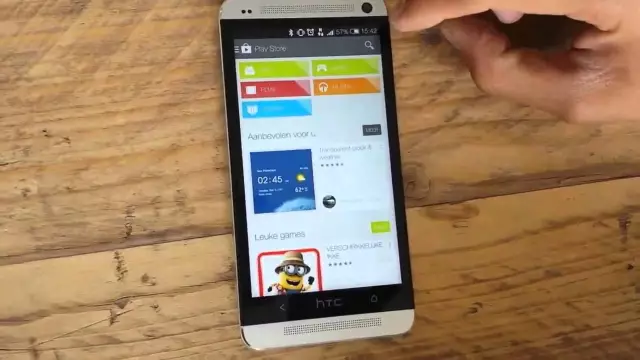HTC עוסקת בייצור סמארטפונים המבוססים על אנדרואיד ו- Windows Phone. כדי להתקין את היישום, אתה יכול להשתמש במנהל התוכניות המותקן מראש במכשיר שלך או ב- HTC Sync עבור המחשב שלך.
הוראות
שלב 1
אם ברצונך להתקין תוכניות באמצעות התפריט הסטנדרטי של המכשיר, השתמש בחנות האפליקציות המותקנת מראש במכשיר. עבור HTC שמריצה אנדרואיד, יישום Play Market משמש להתקנת תוכניות. להפעלתו, לחץ על קיצור הדרך המתאים בתפריט הראשי של המכשיר.
שלב 2
בחלון שמופיע בחר את היישום שברצונך להתקין באמצעות הקטגוריות המוצגות על המסך. אם ברצונך לחפש תוכנית מסוימת, השתמש בסרגל החיפוש הממוקם בראש מסך המכשיר.
שלב 3
לחץ על כפתור "התקן" בדף היישום שנבחר. המתן עד שהתוכנית תסיים את ההורדה לטלפון שלך ופירוק הקבצים הדרושים. כשתקבל הודעה על התקנת תוכנית, חזור למסך הבית של מכשיר ה- HTC ובחר את קיצור הדרך עבור התוכנית שהורדת זה עתה.
שלב 4
אם אתה משתמש ב- Windows Phone, ניתן לבצע פעולה דומה באמצעות יישום Market, הזמין בתפריט הראשי של המכשיר. לחץ על סמל התוכנית והמתן לרשימת הקישורים שתוצג כדי לעבור לקטע המתאים. אז לחץ על "קטגוריות" כדי לעבור לדפדוף ביישומים לפי סוגם. לחץ על סמל "מצא" כדי לחפש תוכנית ספציפית לפי שם או פונקציונליות.
שלב 5
ברגע שנמצאת התוכנית הנדרשת, לחץ על כפתור "התקן" והמתין לסיום תהליך ההתקנה, אשר ילווה בשורת מצב ממש מתחת לשם היישום המותקן. ברגע ששורה זו תיעלם, תוכל להפעיל את התוכנית ולהתחיל להשתמש בה.
שלב 6
כדי להתקין תוכניות בטלפון מהמחשב, הורד והתקן את יישום HTC Sync, הזמין באתר הרשמי של היצרן. לאחר סיום ההתקנה, הפעל את התוכנית וחבר את הטלפון ליציאת ה- USB של המחשב באמצעות הכבל שמצורף להתקן.
שלב 7
בחר בכרטיסייה "יישומים" וציין את הנתיב עבור קובץ ה-.apk של תוכנית הטלפון החכם, שהורד בעבר מהאינטרנט. לאחר בחירת הקובץ תתחיל התקנת היישום, ולאחר מכן תוכלו לנתק את הטלפון מהמחשב ולבדוק את הפונקציונליות של התוכנית המותקנת. התקנת היישומים ב- HTC הושלמה.